ハードウェアウォレット SafePal S1 買ってみた!

皆さまこんばんは!!駆け回るペンギンです。
今年は自分への誕生日プレゼントにSafePal S1という
ハードウェアウォレットを購入しました!
人生初のハードウェアウォレットです。
在庫切れで予約購入となっていたのですが、
ようやく今週手元に届いたのでさらっとレビューします!
まず購入理由…
駆け回るペンギンは少額で仮想通貨投資しています。
本来ハードウェアウォレットを使う必要がない層かと思うのですが、
「あの通貨…ガチホしていれば今頃は…」
と後悔すること数知れず、強制ガチホするために購入してみました笑
1年後、2年後に開封するタイムカプセルのような使い方をしようかと。
あとは元々ガジェット触るの好きなのと、
約$50と手頃な価格だったので、誕生日だしいっかーとポチりました。
購入~到着まで
SafePalの公式サイトで購入しました。
Amazonで買うと開封済みの怪しいやつが届くという噂もあり、
ハッキングされたらウォレットの意味を為さないので
自分の中で公式サイト一択でした。
予約購入の2週間後に中国から発送され、そこから12日後に到着しました。
発送後は追跡が出来るので、毎日荷物の居場所を確認しながら
首を長くして待っていました。この12日間が長かった…笑
荷物は佐川急便で届きました。
商品の中身


今回はせっかくなのでレザーケースもセットで買いました!
SFPのロゴが入っていてよき。
本体と付属品は黒い箱の中に収まっていました。
内容物全てはこんなかんじ。
 本体とUSBケーブル、クロス、SFPステッカー2枚、
本体とUSBケーブル、クロス、SFPステッカー2枚、
ユーザマニュアルのQRコードが記載されている紙と
シードフレーズをメモる紙3枚。
S1の画面表示
 右下にある電源ボタンを長押しすると電源がつきます。
右下にある電源ボタンを長押しすると電源がつきます。
起動時のロゴがいいね。
初回起動時はこの後に言語選択や、ウォレットの作成、
スマホアプリとの連携を行います。
この辺りの手順は記事にしてくださっている方がいたので
それを参考に進めました。
参考ページ:
・ハードウェアウォレット『SafePal S1』の初期設定・バックアップの方法を徹底解説!
・SafePal S1 ハードウォレットの具体的な使い方レビュー
設定が完了した後は、基本的にはスマホにインストールした
SafePalアプリ側で操作を行います。
仮想通貨の受取はスマホアプリの操作だけで可能ですが、
出金はS1の本体から操作が必要になります。
ハードウォレット側では4つのメニューがあります。
- スキャン
- マネージメント
- 記録
- 設定

スキャンはSafePalアプリからQRコードの読み取りが必要な際に利用します。
出金操作時や表示コインの追加時にスキャンします。
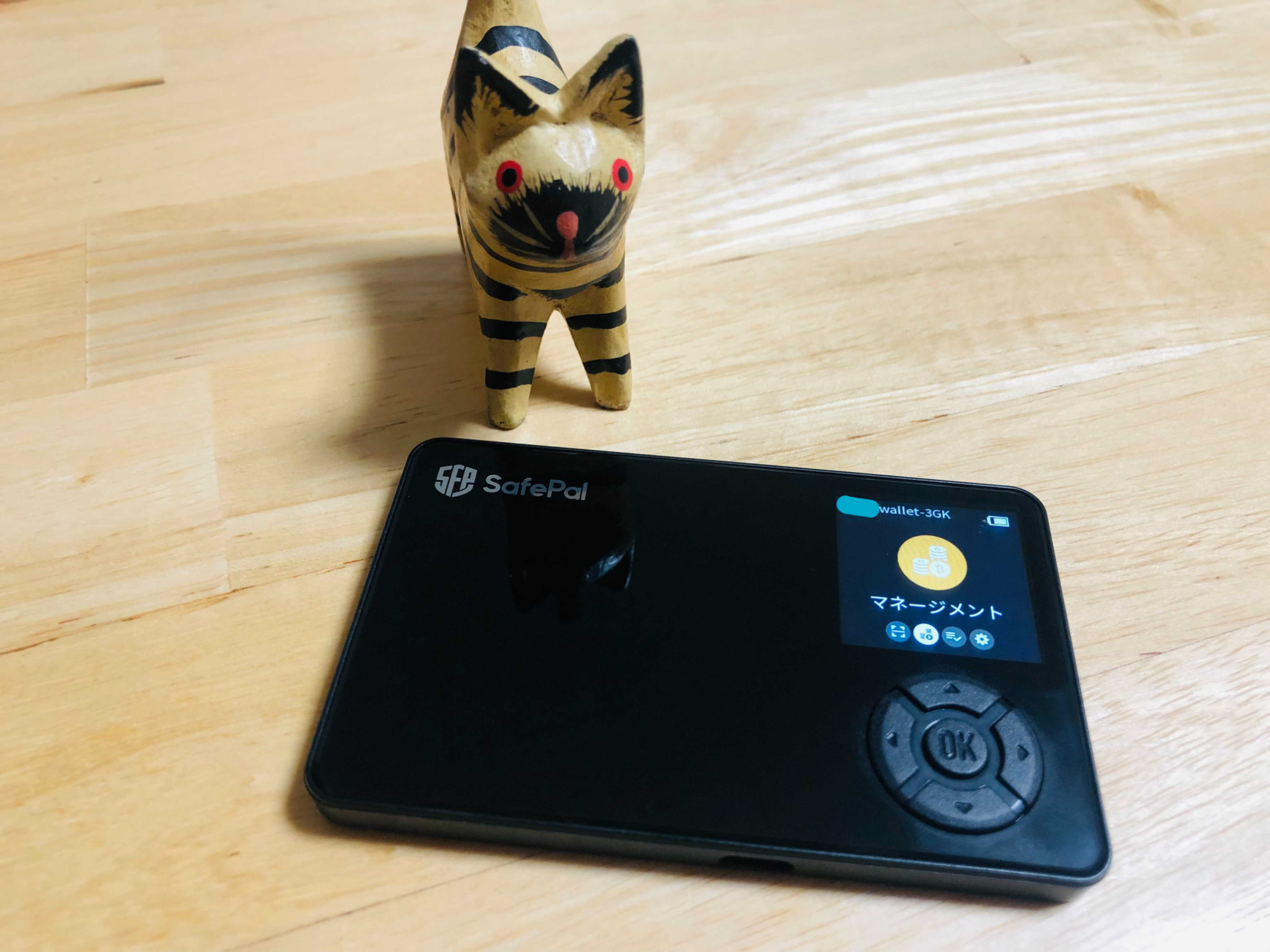
マネージメントでは仮想通貨の受取アドレスが表示できます。
SafePalアプリ側で管理するコインを追加すると、
QRコードスキャンを経てこちらにも反映されます。
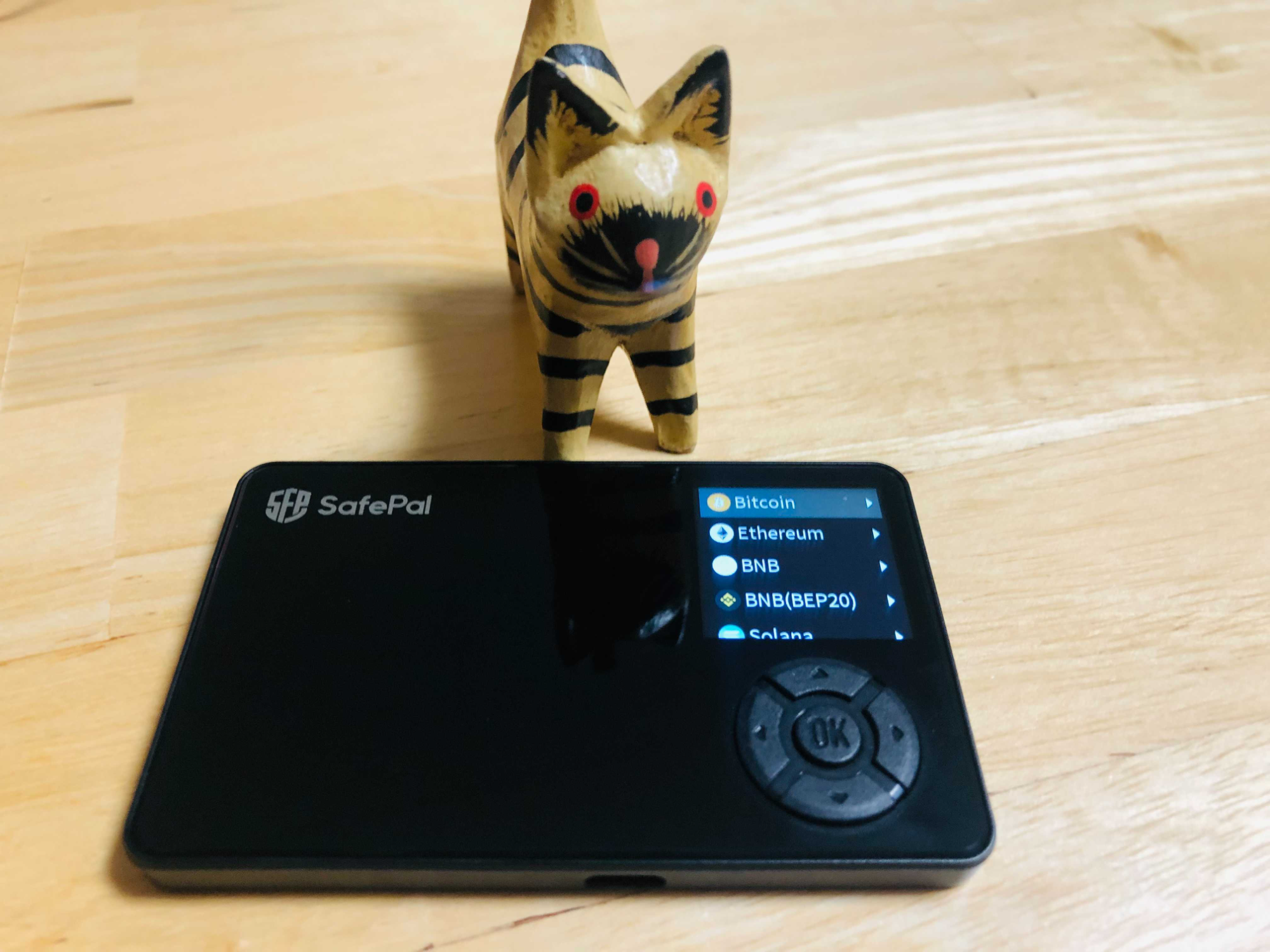
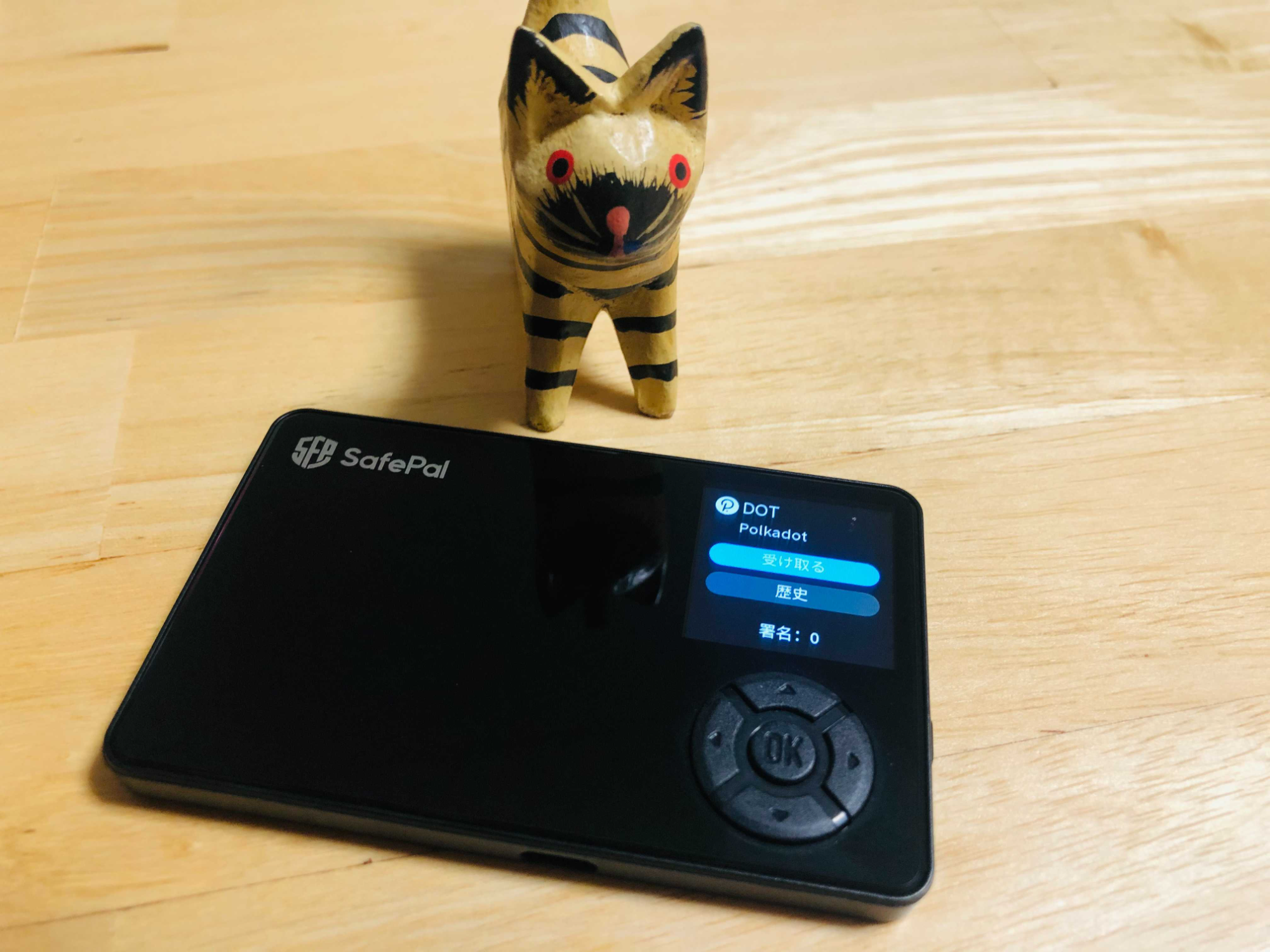
余談:
SafePalアプリ側で追加したコイン全てがS1側の一覧に反映される訳でもなさそう…?
例えばBSC(BEP20)上で管理するコインをアプリから追加しても
S1側の一覧に取り込む操作は発生せず、一覧には表示されませんでした。
DOTやSOLをアプリで追加した際はS1側との連携処理が発生したので
管理する新規のネットワークが追加されたときだけS1との連携が発生するのかも?
いずれにせよS1側では残高や送金履歴は見れないようなので、
SafePalアプリ側の情報を正として、S1側の表示は気にしないことにしましたw
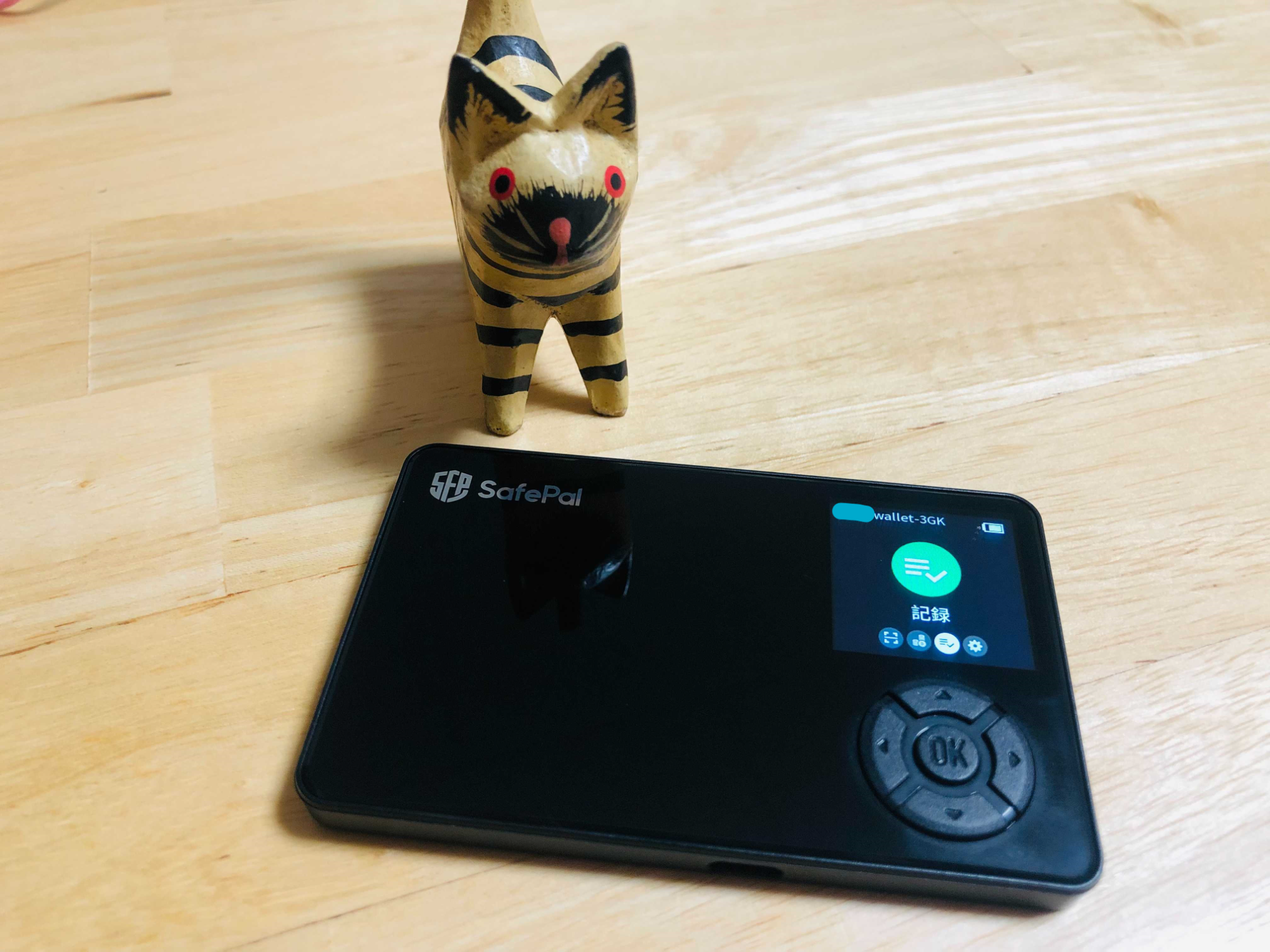

記録メニューを選択すると、転送履歴、認可、取引履歴という
メニューが表示されます。こちらも現時点(コイン受取しただけ)だと
何も表示されませんでした。出金したら何か表示されるのかな?

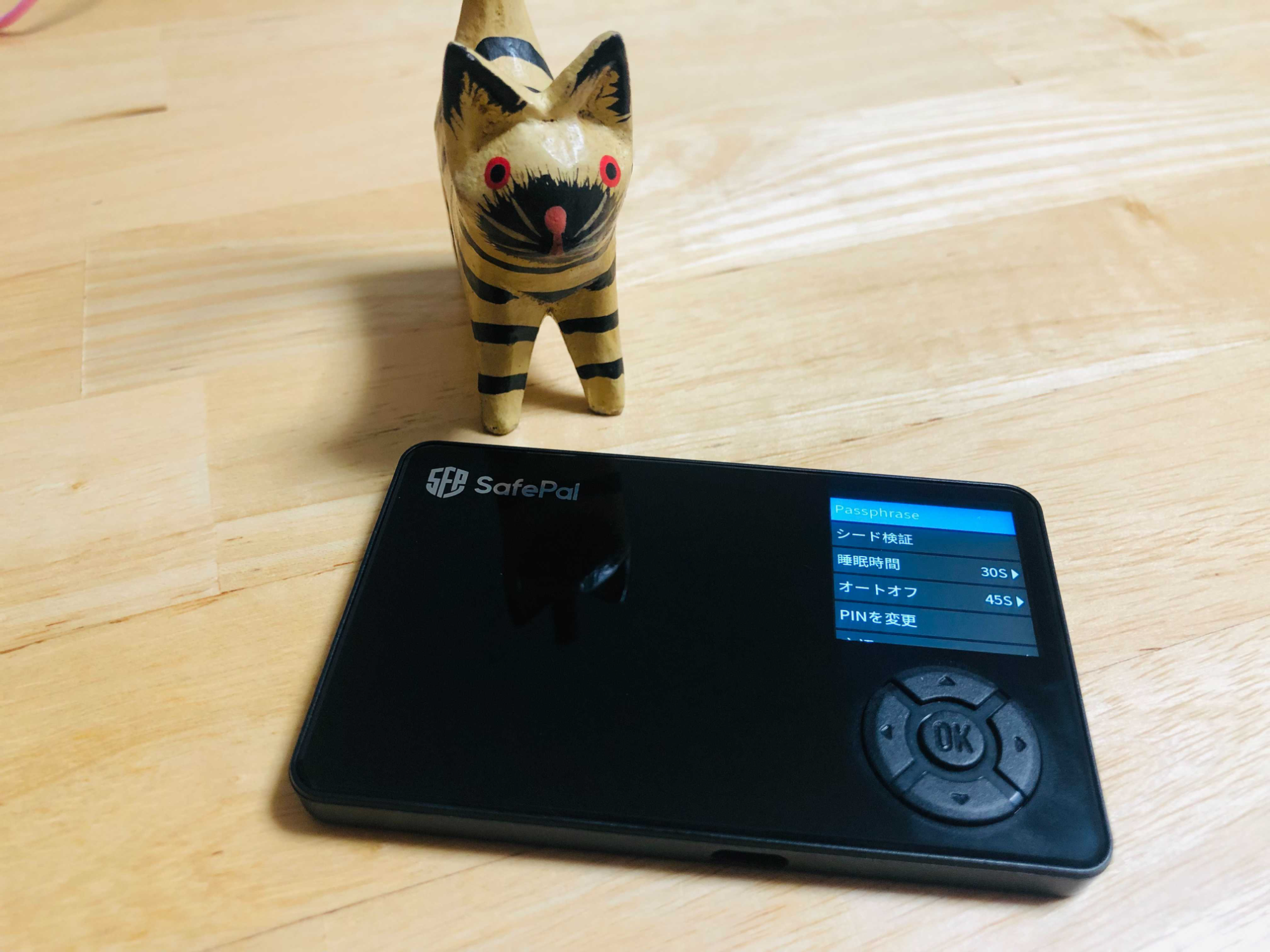
最後は設定メニュー
こちらはS1の画面自動オフの時間設定やシードフレーズの入力確認、
パス変更やアップデート等が行えます。
現時点の感想
コインの状態確認や操作はスマホアプリになるので、
ハードウェアウォレットについては出金時だけ必要になる鍵の役割の印象です。
入金はハードウェアウォレットが無くても出来るので、
貯金箱の蓋を開ける時にだけ使う鍵のような?イメージでいます。
保管したいコインは色々とあるのですが、少額管理ゆえに
バイナンスからの送金手数料を考えると動かさない方が良さそうなものも多いです。
特にERC20上でしか動かせないコインは送金手数料が高めなので
BSCが利用出来るコインから押し目買いして移動させていってます。
S1で管理できるコインとネットワークは
SafePal公式サイトのこちらのページから確認が出来ます。
バイナンスの入出金手数料一覧はこちら。
使っていって新たに分かったことがあれば追記していきます!